自动捕捉
Prism 将自动尝试捕捉对象,使其与图形坐标轴和其他对象对齐。例如,您可以将文本框拖到条形图或条形图组上,Prism 会尝试将文本框与条形图的中心线对齐。Prism 还会将文本的对齐方式改为 "居中"。如果您不喜欢这样,可以使用文本工具栏上的文本对齐方式按钮将对齐方式改回来。
要克服这种自动对齐的情况,可在拖动对象时按住 ALT (Windows) 或 Command (Mac) 键。
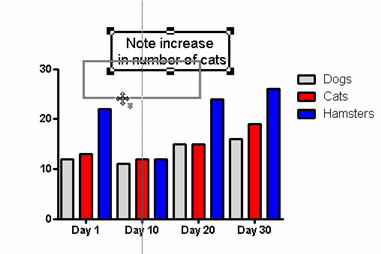
使用Prism 工具栏 "排列"部分中的 "对齐"或 "分组"按钮
对于图形,使用排列按钮下的下拉菜单
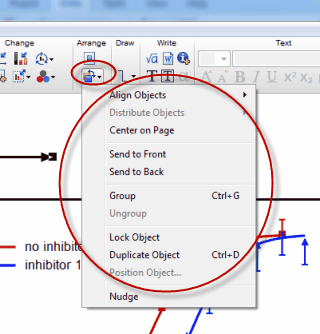
对于布局,"排列"工具栏中的每个任务都有自己的按钮。
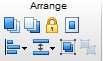
要对齐对象
 - 从 "排列"菜单或工具栏中选定对齐对象。选择水平和垂直方向,或按 X 轴或 Y 轴对齐。
- 从 "排列"菜单或工具栏中选定对齐对象。选择水平和垂直方向,或按 X 轴或 Y 轴对齐。
通过输入距离来定位对象:
从排列菜单或工具栏中选定对象。输入左上角与页面顶部和左边缘之间的距离。
锁定一个对象,以免意外移动:
 - 从排列菜单或工具栏中选定锁定对象。选定锁定的对象后,旋钮将变为灰色而不是黑色,并且无法移动对象或更改其大小。要解除锁定对象,请选择该对象,然后再次从排列菜单中选择锁定对象。
- 从排列菜单或工具栏中选定锁定对象。选定锁定的对象后,旋钮将变为灰色而不是黑色,并且无法移动对象或更改其大小。要解除锁定对象,请选择该对象,然后再次从排列菜单中选择锁定对象。
要将对象置于重叠对象之上。
 - 选择该对象,下拉 "排列"菜单或工具栏,然后选择 "移到前面"。或使用工具栏按钮。
- 选择该对象,下拉 "排列"菜单或工具栏,然后选择 "移到前面"。或使用工具栏按钮。
将对象移到重叠对象的后面。
 - 选定对象。下拉排列菜单或工具栏并选择发送到后面。或使用工具栏按钮。
- 选定对象。下拉排列菜单或工具栏并选择发送到后面。或使用工具栏按钮。
将对象等距排列:
 - 选定三个或更多对象。从排列菜单或工具栏中选择分布对象。
- 选定三个或更多对象。从排列菜单或工具栏中选择分布对象。
复制一个或多个对象。
选定对象。下拉 "排列"菜单或工具栏并选择 "复制对象"。
将页面上的所有内容居中
 - 单击居中按钮。
- 单击居中按钮。
缩放设置

要精确对齐对象,请放大到更大的倍率。在 "视图"菜单中选择缩放级别或单击缩放按钮。缩放会改变屏幕上的放大倍数,但不会改变打印时图形或布局的大小。按住 Ctrl 键并按 M 放大或按 J 缩小。
标尺
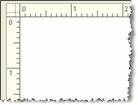
从视图菜单中选择标尺。标尺会出现在图形和页面布局屏幕的顶部和左侧。显示标尺可精确对齐对象。隐藏标尺可为图形留出更多空间。
对齐引导线
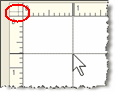
对齐引导线是可以从标尺上拖放的临时线,用于检查对象的位置和对齐情况。在任一标尺上单击鼠标,可放下一条导线(从顶部标尺向下,或从左侧标尺向上)。单击两个标尺相交的角落,可同时放下两个对齐导轨。只有在您按住鼠标键的情况下,导轨才会保持可见。
网格
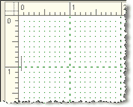
从 "视图"菜单中选择 "网格"。Prism 将显示一个网格,该网格从标尺上的次要刻度开始延伸,每 0.1 英寸或 1 毫米间隔一个网格。提供该网格是为了帮助您对齐对象。它不会打印。再次从 "视图"菜单中选择 "网格 "可将其关闭。请注意显示此网格与(从设置图表格式对话框中)选择带有网格的框架以在图表中包含网格之间的区别。